ليس لديك وصول كافٍ لإلغاء تثبيت خطأ برنامج في نظام التشغيل Windows 10 (09.16.25)
يحتوي Windows 10 على العديد من الميزات الرائعة ، ومن بينها التحكم في حساب المستخدم أو UAC. تم تصميم هذه الميزة للسماح للمستخدمين بتعيين الوظائف الإدارية لبعض الحسابات ولتقييد وصول حساب المستخدم ، حتى لو كان مسؤولاً. بالإضافة إلى ذلك ، فإنه يمنع أيضًا كيانات البرامج الضارة والفيروسات من إصابة جهاز الكمبيوتر.
إذن ، كيف يعمل هذا؟
عندما يحاول المستخدم إلغاء تثبيت برنامج أو تثبيته ، قد يؤدي الوصول المرتفع إلى تكون مطلوبة. وحتى إذا كان الحساب لديه حق وصول المسؤول ، فمن المحتمل أن هذه الميزة ستلقي برسالة الخطأ ، "ليس لديك وصول كافٍ لإلغاء التثبيت."
حتى هذه هي الحالة ، فلا داعي للذعر . في الأقسام التالية ، سنشارك الحلول التي نجحت مع المستخدمين المتأثرين الآخرين. سنناقش أيضًا أسباب ظهور رسالة الخطأ.
نصيحة احترافية: افحص الكمبيوتر بحثًا عن مشكلات الأداء والملفات غير المهمة والتطبيقات الضارة وتهديدات الأمان
التي قد تسبب مشكلات في النظام أو بطيئة أداء.
عرض خاص. حول Outbyte ، إرشادات إلغاء التثبيت ، اتفاقية ترخيص المستخدم النهائي ، سياسة الخصوصية.
ما الذي يسبب الخطأ "ليس لديك وصول كافٍ لإلغاء تثبيت برنامج" في نظام التشغيل Windows 10؟على الرغم من أن رسالة الخطأ واضحة جدًا ، مما يشير إلى أن المستخدم ليس لديه وصول كافٍ لإلغاء تثبيت البرنامج ، فهناك حالات نادرة وعشوائية عند ظهور رسالة الخطأ هذه. أحدهما عندما يصيب كيان برنامج ضار جهازًا. سبب آخر محتمل هو تلف أو تلف مفتاح التسجيل.
بغض النظر عن سبب ظهور الخطأ ، اعلم أن الحلول سريعة وسهلة.
كيفية إصلاح "ليس لديك وصول كاف لإلغاء تثبيت برنامج "خطأإذن ، ماذا تفعل حيال الخطأ" ليس لديك وصول كافٍ لإلغاء تثبيت برنامج "؟ في هذا القسم ، نسرد بعض الإصلاحات الممكنة التي تستحق الدراسة. جربهم بالترتيب الموصى به لتحقيق أفضل النتائج.
إصلاح # 1: إصلاح مفاتيح التسجيل التالفة.يعمل سجل Windows كقاعدة بيانات للبيانات المطلوبة للتشغيل الأمثل لنظام التشغيل Windows بالإضافة إلى التطبيقات والبرامج التي تعمل عليه. من الناحية الفنية ، يتم تنظيم هذه البيانات في شكل شجرة مع العقد. يُشار إلى كل عقدة على أنها مفتاح.
الآن ، يحتوي كل تطبيق على جهاز الكمبيوتر على إدخال تسجيل. عند بدء تشغيل التطبيق ، يبحث Windows عن المفتاح المقابل حتى يمكن تشغيله بالرجوع إليه.
بمجرد تلف هذه المفاتيح ، يمكنها تشغيل رسائل خطأ مثل "ليس لديك وصول كافٍ لإلغاء التثبيت برنامج "لتظهر. بالإضافة إلى ذلك ، يمكن أن يجعل عملية إلغاء التثبيت بأكملها عديمة الفائدة.
ولكن محظوظًا لمستخدمي Windows لأن Microsoft أنشأت أداة لحل المشكلات المتعلقة بمفاتيح التسجيل التالفة والتالفة. لاستخدامه ، اتبع الخطوات أدناه:
من الواضح أن الخطأ يحدث لأن التحكم في حساب المستخدم يقيد نشاط المستخدم لحمايته من التلف المحتمل. في هذه الحالة ، يمكن أن يؤدي تعطيل ميزة التحكم في حساب المستخدم مؤقتًا إلى حل المشكلة.
لتعطيل التحكم في حساب المستخدم والتحقق مما إذا كان يحل الخطأ ، اتبع الخطوات التالية:
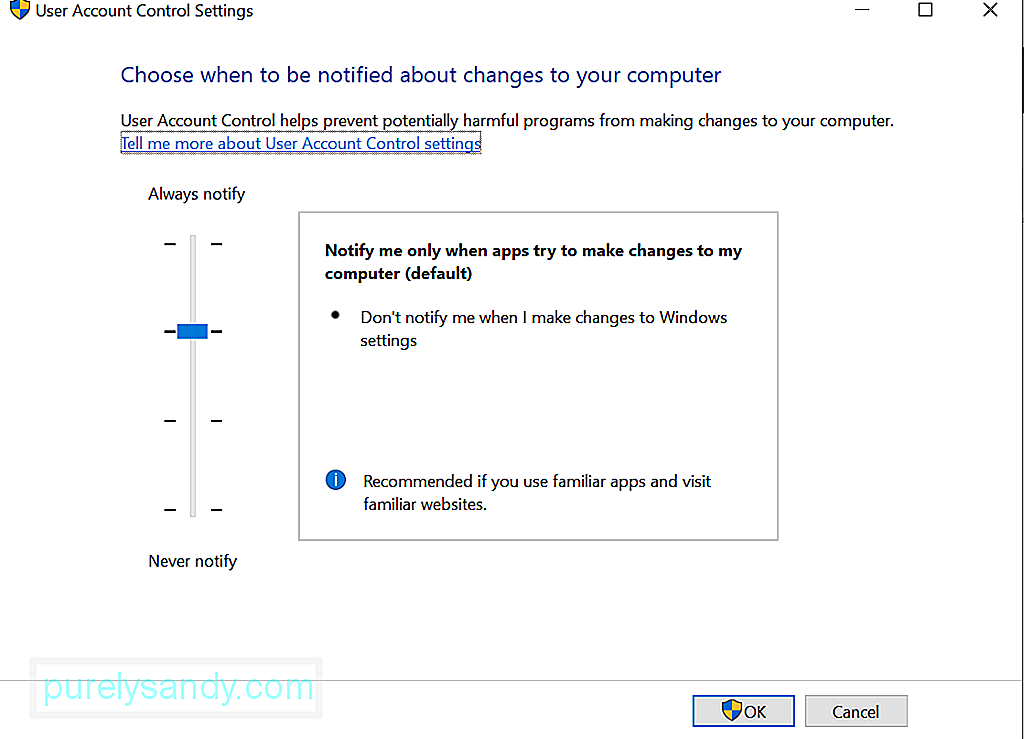
إذا كنت تحتاج حقًا إلى إلغاء تثبيت البرنامج ، فيمكنك استخدام أمر غير مقيد موجه بدلا من ذلك. ولكن مرة أخرى ، ستحتاج إلى وصول المسؤول لتنفيذ هذا الإصلاح.
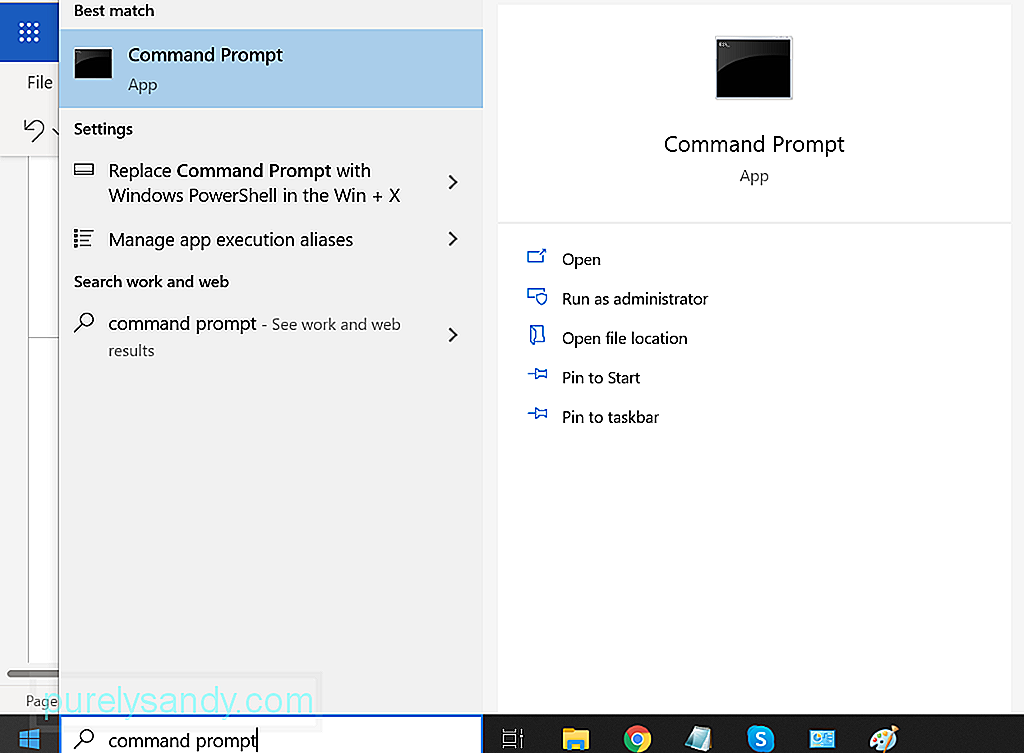
لاستخدام موجه أوامر مرتفع لإزالة تثبيت برنامج به مشكلات ، قم بما يلي:
هذا حل آخر يستحق المحاولة. يمكنك إلغاء تثبيت البرنامج أثناء التواجد في الوضع الآمن. في هذا الوضع ، لا يوجد UAC. هذا يعني أنه يمكنك استخدامه لإزالة تثبيت التطبيقات دون قيود.
ومع ذلك ، تجدر الإشارة إلى أن Windows Installer معطل افتراضيًا في الوضع الآمن. بينما لا تستخدم جميع التطبيقات هذه الأداة المساعدة لأغراض إلغاء التثبيت ، إلا أنه لا يمكن إلغاء تثبيت التطبيقات التي تحتاج إليها بنجاح. وفي هذه الحالة ، سيتم استخدام محرر التسجيل ويجب تمكين Windows Installer في الوضع الآمن.
للحصول على دليل تفصيلي حول ما يجب القيام به ، راجع الخطوات أدناه:
- REG ADD "HKLM \ SYSTEM \ CurrentControlSet \ Control \ SafeBoot \ Minimal \ MSIServer" / VE / T REG_SZ / F / D “Service”
- REG ADD “HKLM \ SYSTEM \ CurrentControlSet \ Control \ SafeBoot \ Network \ MSIServer "/ VE / T REG_SZ / F / D" الخدمة "
- net start msiserver
في حالة عدم معرفتك ، يكون لكل ملف مجموعة الأذونات الخاصة به التي توجه تطبيقًا حول كيفية استخدامه ومجموعات المستخدمين المحددة التي يمكنها تعديله. يمكنك تغيير هذه الأذونات ومعرفة ما إذا كانت تحل المشكلة. مرة أخرى ، ستحتاج إلى وصول المسؤول لإجراء هذا الإصلاح.
فيما يلي دليل حول ما يجب فعله:
إذا لم تحل الحلول الخمسة الأولى مشاكلك ، فلا خيار أمامك سوى إزالة الملفات بقوة. قبل القيام بذلك ، قم بإعداد نسخة احتياطية من ملفاتك لأنه لا يوجد ضمان بأن هذا سيسمح لك بإلغاء تثبيت التطبيق بشكل صحيح.
إذا كنت ترغب في متابعة هذا الإصلاح ، فاتبع الإرشادات التالية:
في بعض الأحيان ، تفسد كيانات الفيروسات والبرامج الضارة ملفات التسجيل وتتلفها وتؤثر على عمليات النظام ، مما يؤدي إلى غالبًا ما يؤدي إلى مشاكل مثل رسالة الخطأ "ليس لديك وصول كافٍ لإلغاء التثبيت". إذا كان الأمر كذلك ، فإن إجراء فحص الفيروسات سيفي بالغرض.
هناك طريقتان لإجراء فحص مكافحة الفيروسات: يدوي وتلقائي. ومع ذلك ، هذا لا يعني أنه عليك الاختيار من بين الاثنين. يمكنك دائمًا تنفيذ كلا الأمرين للحصول على نتائج أفضل.
إذا كنت ترغب في الانتقال إلى الخيار الأخير ، فستحتاج فقط إلى تثبيت برنامج موثوق لمكافحة البرامج الضارة. بمجرد الحصول عليه ، قم بإجراء فحص كامل للنظام. بعد ذلك ، اتركه يعمل في الخلفية للحماية في الوقت الفعلي.
إذا كنت تفضل الطريقة اليدوية ، فستحتاج إلى استخدام برنامج الأمان المدمج على أجهزة Windows 10: Windows Defender . وبعد ذلك ، اتبع هذه الخطوات الثلاث السهلة:
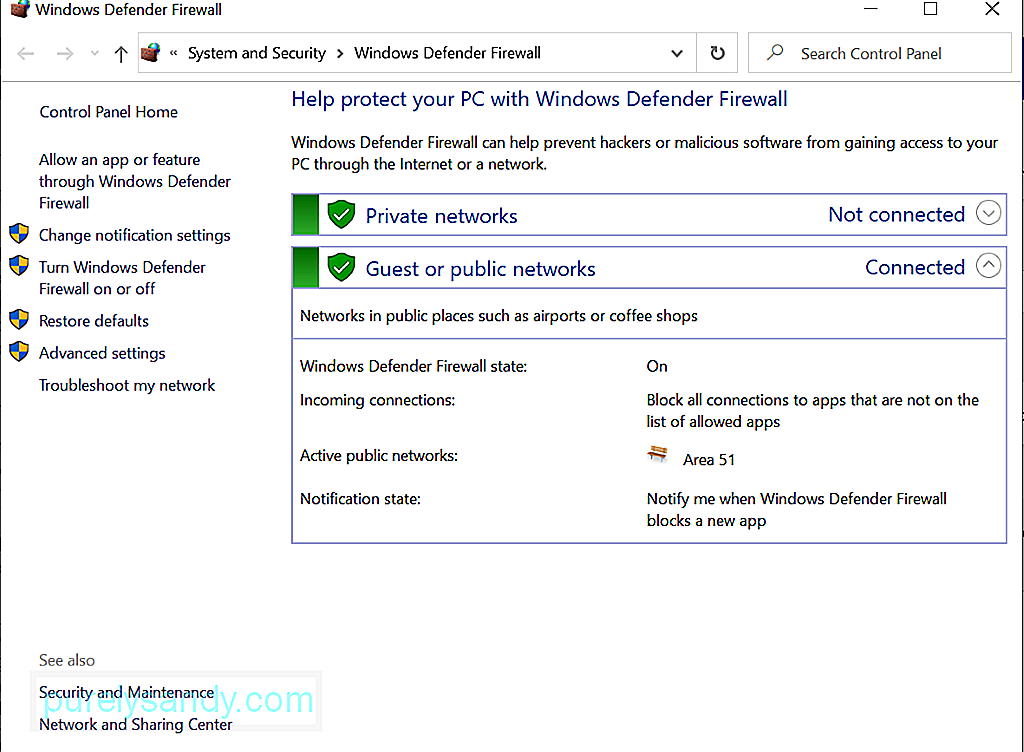
لمزيد من الحماية ، يمكنك استخدام أدوات أمان Windows الأخرى أيضًا.
الملخصيعد التحكم في حساب المستخدم أداة قوية يمكن استخدامها لتعزيز أمان جهازك. ومع ذلك ، مثل الأدوات الأخرى ، فهو عرضة للمشاكل والقضايا. ولكن مع الإصلاحات المذكورة أعلاه ، نأمل أن تتمكن من إصلاح المشكلات المرتبطة بحساب المستخدم.
أخبرنا بأفكارك حول هذه المقالة. التعليق أدناه.
فيديو يوتيوب: ليس لديك وصول كافٍ لإلغاء تثبيت خطأ برنامج في نظام التشغيل Windows 10
09, 2025

